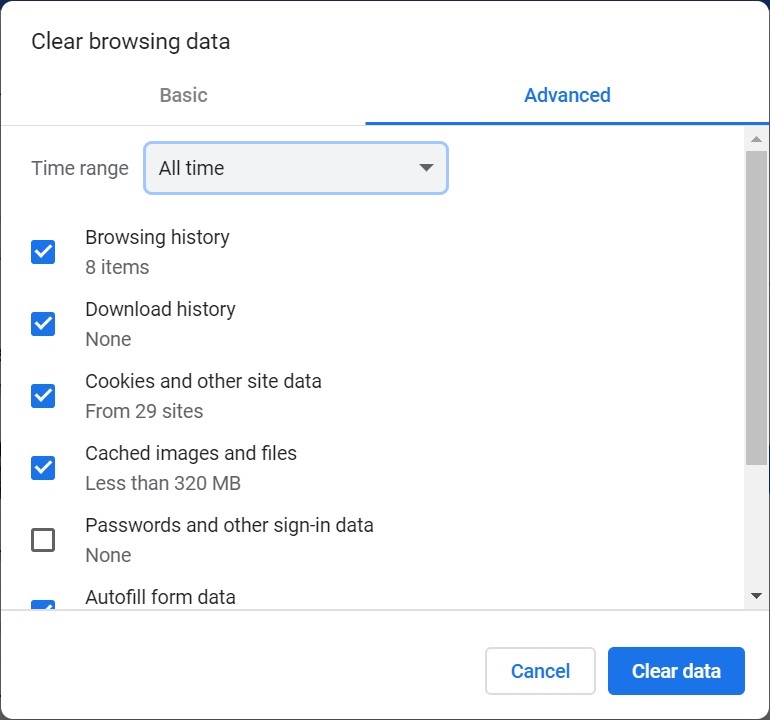Chrome 브라우저 캐시 지우기
다음과 같은 경우 수정되거나 업데이트된 매니페스트 파일을 사이드로드 또는 배포하기 전에 Windows의 두 폴더 콘텐츠와 브라우저 캐시를 지우십시오.
-
이전 세션에서 Oracle Smart View for Office(Mac 및 브라우저) 추가 기능을 사이드로드한 경우
-
다음 오류가 표시되지 않도록 매니페스트 파일에서 "함수 지원 포함" 옵션이 사용으로 설정된 경우
There was an issue installing custom functions in this add-in. Please try to install this add-in again. If this issue persists, please visit: https://aka.ms/customfunctions-troubleshooting.
Chrome에서 캐시를 지우려면 다음을 수행합니다.